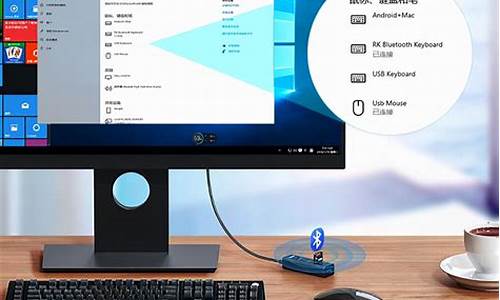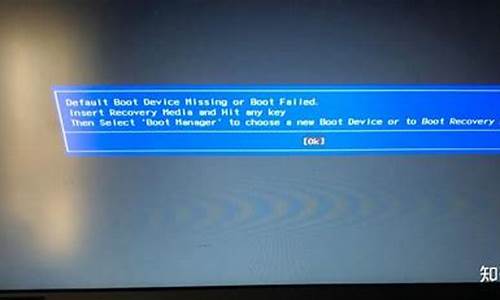电脑系统镜像盘怎么打开-电脑系统镜像怎么用
1.重装系统时无法打开磁盘镜像该怎么办
2.光盘镜像文件怎么安装|教你安装光盘镜像方法
3.win7系统iso镜像文件怎么打开|win7系统打开iso镜像文件的方法
重装系统时无法打开磁盘镜像该怎么办

windows failed to open the ramdisk image,是指系统无法打开磁盘镜像。为什么打不开呢?那是因为硬盘模式不兼容的缘故。
解决方案:
1、开机,通过快捷键进入到bios设置界面,接着切换到“Advanced”,将光标移至“Drive Configuration”,按回车键确认,如下图所示:
2、打开Drive Configuration后,将光标移至“ATA/IDE Mode”,按回车键确认,随后会弹出一个模式选择窗口,我们选择“Native”,回车确认,并按F10保存设置并退出即可,如下图所示:
更改硬盘模式操作完成后,重装系统就可以正常进行了。不过重装完后一定要记得将硬盘模式更改回来,否则会导致电脑蓝屏。windows failed to open the ramdisk image的问题就跟大家讲解到这,希望可以解决大家遇到的问题。
光盘镜像文件怎么安装|教你安装光盘镜像方法
光盘镜像文件怎么安装?Windows系统光盘镜像文件比较常见的是iso格式,iso光盘映像安装方法有很多种,比如刻录光盘安装、使用U盘安装、直接解压安装等等,其中直接解压安装会比较简单,不过仅适用系统可以正常运行的电脑,下面以解压安装方法为例,教大家安装光盘镜像方法。
安装须知:
1、硬盘解压安装仅适用当前有系统且系统可以正常使用的电脑,否则需要光盘或U盘安装
2、如果是预装win8/win10机型,不建议直接从硬盘安装,要用U盘安装,比如uefi安装
3、本文介绍ghost版光盘镜像文件解压安装方法,同时在下面提供U盘安装教程以及原版光盘镜像文件安装方法
原版光盘镜像安装:
nt6hddinstaller硬盘安装win7系统教程
u盘直接安装原版win7系统
uefigpt模式安装win10官方系统教程
ghost版光盘镜像安装:
onekeyghost安装系统步骤
u盘装系统如何直接安装win7iso文件
uefiu盘装系统教程
一、安装准备:
1、备份好C盘数据,尤其是桌面文件
2、光盘镜像文件iso下载:win7硬盘版系统下载
3、解压工具:WinRAR或好压等等
二、安装光盘镜像步骤如下解压安装方法
1、将下载完的光盘镜像文件iso下载到C盘之外的分区,比如下载到F盘,右键使用WinRAR等工具解压到当前文件夹或指定文件夹,不能解压到C盘和桌面,否则无法安装;
2、弹出对话框,执行光盘镜像文件解压过程,需要等待几分钟;
3、解压之后,我们打开安装目录,找到安装系统.exe程序;
4、双击安装系统.exe打开这个安装界面,选择还原系统,映像文件路径选择win7.gho文件,勾选要安装的位置C盘,如果不是显示C盘,要根据卷标或容量来判断C盘,再勾选执行完成后重启,最后点击执行;
5、弹出提示框,提示映像文件即将还原到分区C,点击确定继续;
6、这时候电脑会重启,进入到这个界面,默认选择SysCeoRecovery项启动;
7、启动进入这个界面,执行C盘格式化以及系统安装到C盘的部署过程,需要等待3-5分钟;
8、上述执行完成后会自动重启,进入这个界面,执行系统驱动安装和配置过程;
9、整个重装过程5-10分钟,最后启动进入全新系统桌面,光盘镜像文件安装结束。
光盘镜像文件安装方法就为大家介绍到这边,大家既可以直接解压安装,也可以用U盘安装,希望对大家有帮助。
win7系统iso镜像文件怎么打开|win7系统打开iso镜像文件的方法
很多玩家网友询问小编win7系统iso镜像文件怎么打开?iso文件是一个镜像文件,是一种光盘文件格式,我们要在win7系统电脑可以用虚拟光驱打开iso文件,也直接把它解压出来打开。接下去本文小编和大家分享win7系统打开iso镜像文件的方法。
推荐:win7纯净版32位下载
解决方法一
1、首先把需要的工具虚拟光驱准备好,百度搜索“虚拟光驱”就可以找到下载。下载好后,安装;
2、打开虚拟光驱,在添加这里,添加自己的iso文件;
3、添加后,选中刚刚添加的iso文件,然后在下面三角形按钮加载这个文件;
4、然后,在我的电脑里面,就会多一个光驱出来,这个就是虚拟光驱,刚刚加载了iso文件,可以在这里打开了。如果你要打开其他的iso文件,就打开虚拟光驱软件再加载其他iso文件即可。
解决方法二:
1、电脑基本上都有安装解压软件的,到需要打开的iso文件这里右击,选择解压,把iso文件里面的东西解压出来;
2、解压之后,可以看到里面的所有内容了,就自己选择需要的打开吧。
上述教程内容就是win7系统打开iso镜像文件的方法,两种方法都可以打开,是不是很简单呢?有需要的用户可以掌握。
声明:本站所有文章资源内容,如无特殊说明或标注,均为采集网络资源。如若本站内容侵犯了原著者的合法权益,可联系本站删除。